Cara Menempatkan Banyak Gambar dalam Satu Posting di Instagram
Diterbitkan: 2022-11-21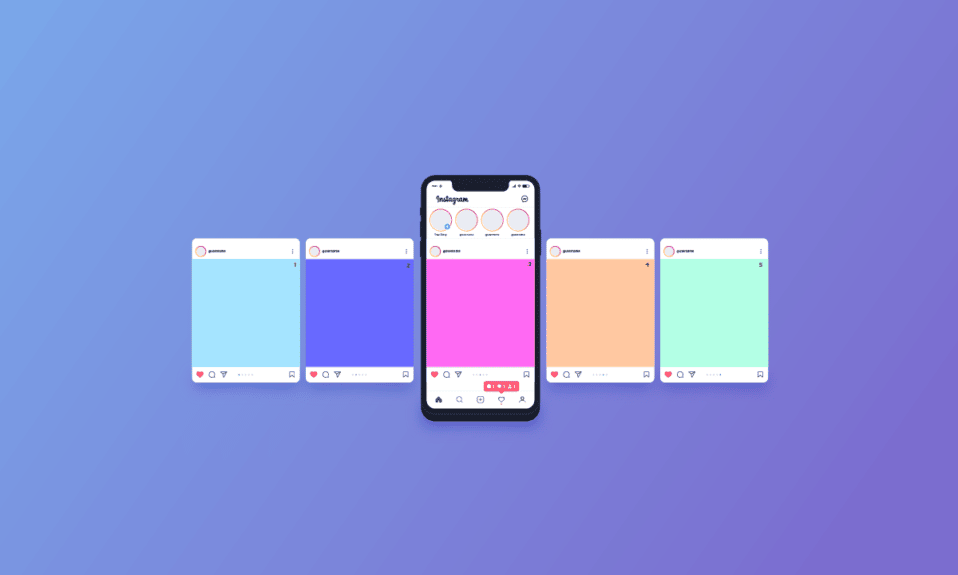
Instagram adalah platform media sosial dunia modern yang digunakan oleh sebagian besar selebritas dan pengaruh dan semua orang pada umumnya. Instagram memiliki basis pengguna aktif yang sangat besar yang mengunggah gulungan, kiriman, dan cerita untuk berbagi pengalaman hidup mereka secara online. Untuk meningkatkan keterlibatan, bercerita, dan berbagi pengalaman hidup, kebanyakan orang menggunakan fitur carousel Instagram untuk mengunggah banyak foto dan video sekaligus sebagai kiriman di feed mereka. Apakah Anda sudah menjadi pengguna Instagram dan bertanya-tanya bagaimana cara menempatkan banyak gambar dalam satu posting di Instagram? Dan bagaimana cara menambahkan banyak gambar dari rol kamera ke Instagram? Jika Anda adalah seseorang yang mencari lebih banyak informasi terkait Carousel di Instagram, kami memberikan Anda panduan bermanfaat yang akan menjawab semua keraguan dan pertanyaan Anda, seperti cara memposting carousel di Instagram dan cara memilih banyak foto untuk postingan Instagram.
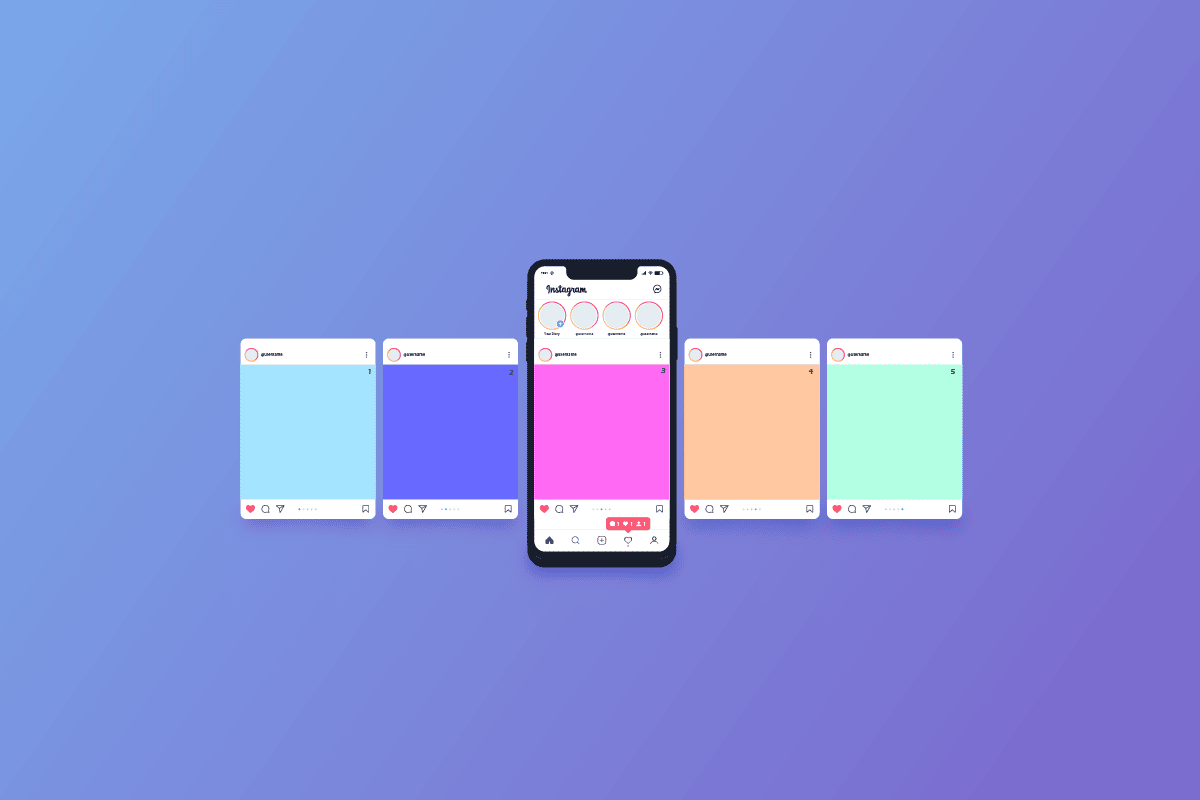
Isi
- Cara Menempatkan Banyak Gambar dalam Satu Posting di Instagram
- Apakah Instagram Menyingkirkan Banyak Gambar?
- Apakah Instagram Menghapus Carousel?
- Bisakah Anda Mengatur Ulang Foto di Instagram?
- Apakah Instagram Menggandakan Foto Saat Memposting Banyak Gambar?
- Mengapa Saya Tidak Dapat Memposting Banyak Foto di Instagram? Mengapa Instagram Tidak Membiarkan Saya Memposting Banyak Foto?
- Mengapa Saya Tidak Bisa Memposting Carousel di Instagram?
- Mana Yang Muncul Pertama Saat Anda Memposting Banyak Gambar di Instagram?
- Bagaimana Cara Memilih Banyak Foto untuk Posting Instagram?
- Bagaimana Anda Menempatkan Banyak Gambar dalam Satu Posting di Instagram?
- Bagaimana Anda Menambahkan Banyak Gambar dari Rol Kamera ke Instagram?
- Bagaimana Anda Memposting Banyak Gambar di Instagram tanpa Aplikasi?
- Bagaimana Anda Memposting Banyak Gambar di Instagram tanpa Memotong?
- Bagaimana Anda Menempatkan Banyak Gambar di Instagram dari Galeri Anda?
- Bagaimana Anda Memposting Carousel Di Instagram?
Cara Menempatkan Banyak Gambar dalam Satu Posting di Instagram
Baca artikel ini sampai akhir untuk mempelajari langkah-langkah mendemonstrasikan cara menempatkan banyak gambar dalam satu postingan di Instagram dan menambahkan beberapa gambar dari rol kamera ke Instagram secara mendetail menggunakan gambar untuk pemahaman yang lebih baik.
Apakah Instagram Menyingkirkan Banyak Gambar?
Tidak , Instagram masih memiliki fitur untuk mengunggah banyak gambar dan video sekaligus sebagai kiriman di umpan Anda.
Apakah Instagram Menghapus Carousel?
Tidak , Instagram belum menghapus fitur carousel. Dan kami berharap Instagram tidak akan pernah menghapus fitur carousel karena mengunggah banyak gambar sebagai carousel adalah cara yang bagus untuk menyampaikan cerita Anda, berbagi pengalaman hidup, dan meningkatkan keterlibatan dibandingkan dengan bentuk postingan lainnya.
Bisakah Anda Mengatur Ulang Foto di Instagram?
Ya , Anda dapat mengatur ulang foto di Instagram.
Apakah Instagram Menggandakan Foto Saat Memposting Banyak Gambar?
Tidak , Instagram tidak menggandakan foto saat Anda memposting banyak foto secara bersamaan menggunakan carousel. Teruslah membaca lebih lanjut untuk memahami cara menambahkan banyak gambar dari rol kamera ke Instagram.
Mengapa Saya Tidak Dapat Memposting Banyak Foto di Instagram? Mengapa Instagram Tidak Membiarkan Saya Memposting Banyak Foto?
Terkadang Instagram tidak mengizinkan Anda mengunggah banyak gambar atau video sekaligus sebagai kiriman di feed Anda karena mengunggah banyak foto dan video memerlukan koneksi internet yang stabil , jadi pastikan Anda memiliki koneksi internet yang stabil untuk menghindari masalah ini. Juga, masalah ini bisa muncul karena bug di versi aplikasi Instagram Anda . Sebagian besar, bug ini dapat dengan mudah diperbaiki dengan pembaruan.
Baca Juga : Mengapa Engsel Menghapus Akun Saya?
Mengapa Saya Tidak Bisa Memposting Carousel di Instagram?
Karena mengunggah banyak foto dan video membutuhkan koneksi internet yang kuat , Instagram terkadang mencegah Anda memposting banyak gambar atau video sekaligus di umpan Anda. Untuk menghindari masalah ini, pastikan koneksi internet Anda stabil. Kemungkinan lain untuk masalah ini adalah bug di versi Instagram Anda. Sering kali, pembaruan dapat memperbaiki kesalahan ini dengan cepat.
Mana Yang Muncul Pertama Saat Anda Memposting Banyak Gambar di Instagram?
Foto pertama yang dipilih saat memposting banyak gambar akan ditampilkan terlebih dahulu di Instagram. Dan selanjutnya, gambar akan diposting dalam urutan itu.
Bagaimana Cara Memilih Banyak Foto untuk Posting Instagram?
Kami menggunakan Instagram untuk berbagi pengalaman hidup kami dengan keluarga dan teman-teman kami. Instagram memiliki banyak fitur bawaan yang memungkinkan Anda untuk menyampaikan pengalaman hidup Anda. Di Instagram, Anda dapat mengunggah banyak video dan foto sekaligus dalam satu kiriman di feed Anda. Selain itu, beberapa foto Instagram memungkinkan Anda membuat alur cerita yang lebih baik sekaligus menghemat waktu, meningkatkan keterlibatan, dan mempertahankan tema yang jelas dalam keseluruhan narasi Anda. Jika Anda bertanya-tanya bagaimana cara memilih banyak foto untuk posting Instagram, berikut adalah panduan untuk membantu Anda.
1. Luncurkan aplikasi Instagram di perangkat Android dan iOS Anda.
2. Lalu, ketuk ikon plus dari pojok kanan atas layar.
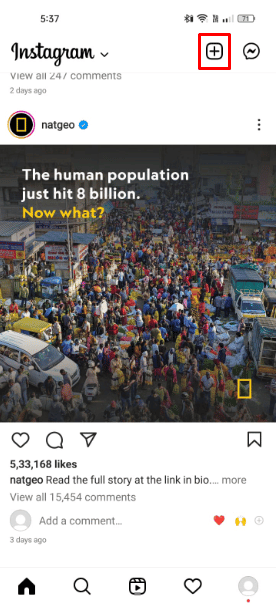
3. Ketuk pada tab POSTING .
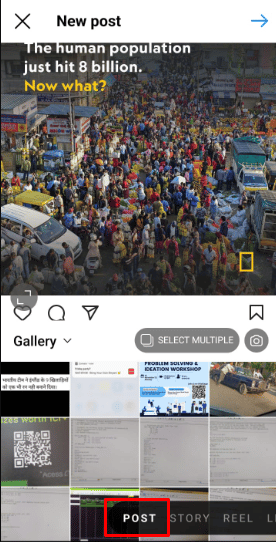
4. Sekarang, ketuk PILIH GANDA untuk memilih beberapa foto dan video secara bersamaan.
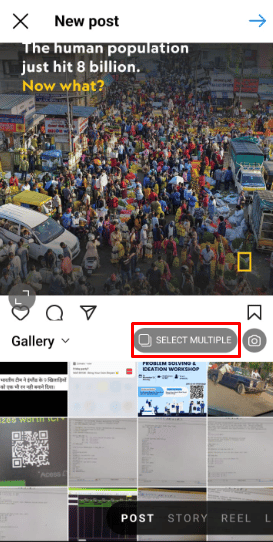
5. Pilih semua foto dan video yang diinginkan yang ingin Anda pilih dan ketuk ikon Panah dari sudut kanan atas layar Anda.
Catatan : Postingan yang berisi banyak gambar dan video dikenal sebagai carousel dan dapat berisi hingga 10 gambar dan video.
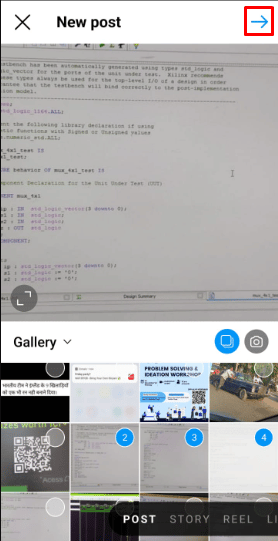
6. Kemudian, terapkan filter Instagram bawaan dan fitur pengeditan dan pilih ikon panah yang ada di sudut kanan atas layar Anda.
Catatan : Anda dapat mengedit setiap gambar yang dipilih secara terpisah dengan filter dan alat yang berbeda.
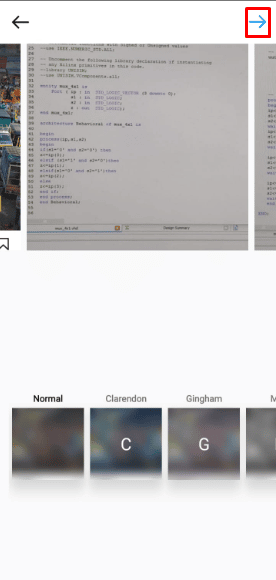
Semoga setelah membaca panduan sederhana ini sekarang Anda memiliki gagasan yang jelas tentang cara memilih banyak foto untuk posting Instagram.
Baca Juga : Cara Unfollow Hashtag di Instagram
Bagaimana Anda Menempatkan Banyak Gambar dalam Satu Posting di Instagram?
Fitur Instagram yang berupa single post, biasa disebut dengan carousel, bisa memuat hingga 10 gambar dan video yang bisa dibagikan ke feed Instagram Anda. Selain itu, banyak foto Instagram memungkinkan Anda membuat alur cerita yang lebih baik sekaligus menghemat waktu, meningkatkan keterlibatan, dan mempertahankan tema yang jelas dari keseluruhan narasi Anda. Berikut adalah panduan tentang bagaimana Anda dapat menempatkan banyak gambar dalam satu postingan di Instagram hanya dalam beberapa langkah mudah.
Opsi I: Untuk Pengguna Android dan iOS
1. Buka aplikasi Instagram di ponsel Anda dan ketuk ikon tambah .
2. Ketuk POSTING > PILIH GANDA .
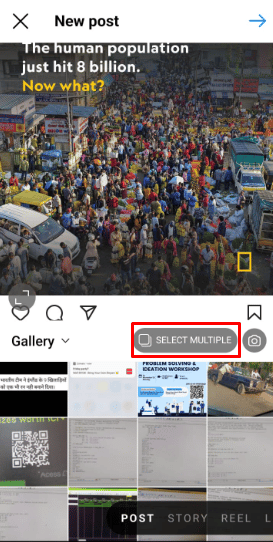
3. Kemudian, pilih semua foto dan video yang diinginkan yang ingin Anda pilih.
4. Ketuk ikon Panah dari sudut kanan atas layar Anda untuk melanjutkan.
5. Edit gambar dan video menggunakan opsi edit dan filter yang tersedia dan ketuk ikon panah .
Catatan : Anda dapat mengetuk dan menahan foto atau video dan menyeretnya untuk mengubah urutan pada carousel. Juga, jika Anda ingin menghapus foto, ketuk-tahan foto atau video dan seret ke ikon tempat sampah untuk menghapusnya dari postingan Anda.
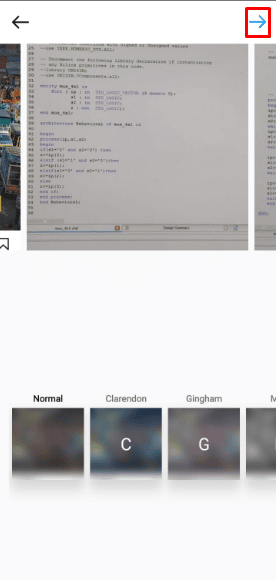
6. Anda dapat menambahkan satu lokasi dan keterangan untuk kiriman Anda yang berisi banyak gambar, tetapi Anda dapat menandai pengguna Instagram yang berbeda di setiap kiriman.
7. Terakhir, ketuk ikon tanda centang untuk mengunggahnya ke postingan Instagram Anda.
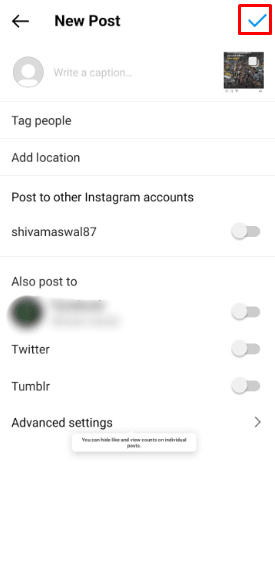

Opsi II: Untuk Pengguna Desktop
1. Kunjungi situs web Instagram di browser Anda.
Catatan : Pastikan Anda sudah masuk ke akun Anda.
2. Klik opsi Buat dari panel kiri untuk mengunggah postingan atau cerita baru di umpan Anda.
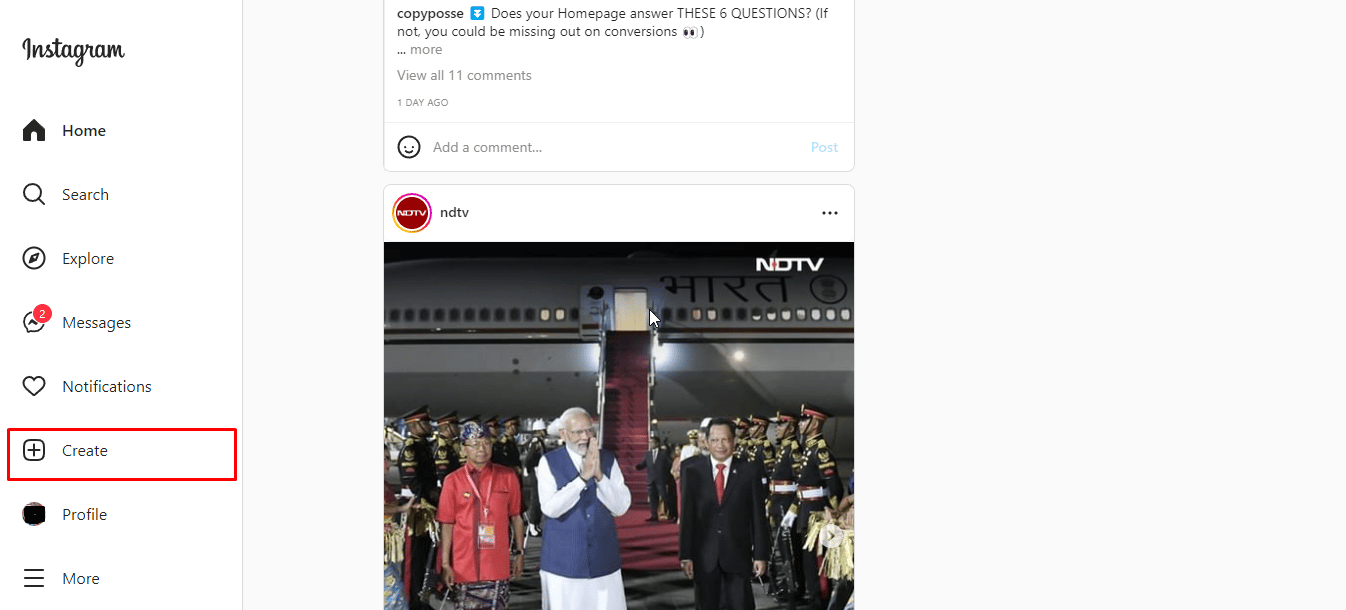
3. Sekarang, seret dan lepas foto atau video yang ingin Anda unggah dari komputer atau klik Pilih dari komputer .
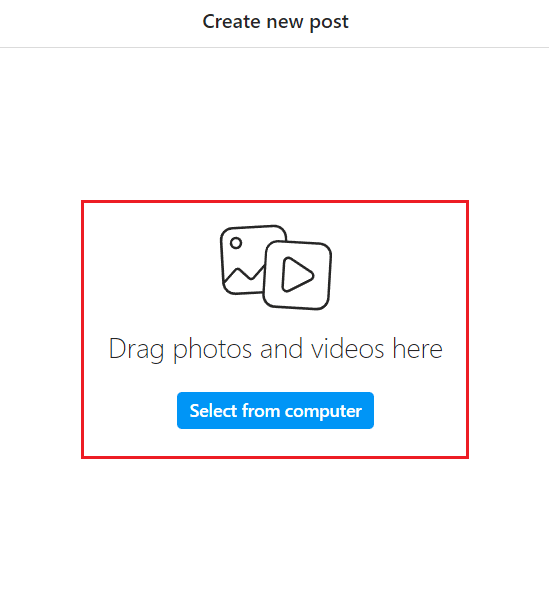
4. Kemudian, klik ikon banyak pos yang ada di pojok kanan bawah untuk menambahkan lebih banyak foto dan video .
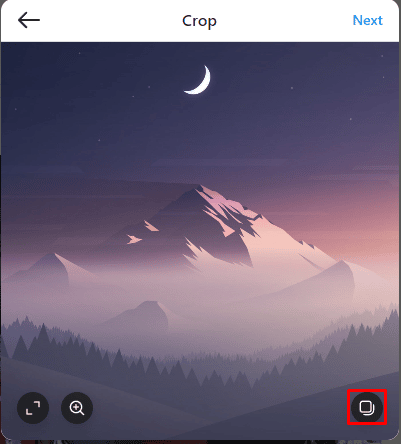
5. Terapkan filter bawaan Instagram atau gunakan alat pengeditan untuk mengoreksi foto Anda dan klik opsi Berikutnya .
Catatan : Jika Anda ingin menghapus foto, klik dan tahan foto atau video dan seret ke ikon tempat sampah untuk menghapusnya dari postingan Anda. Namun, Anda tidak dapat menyusun ulang foto di situs web.
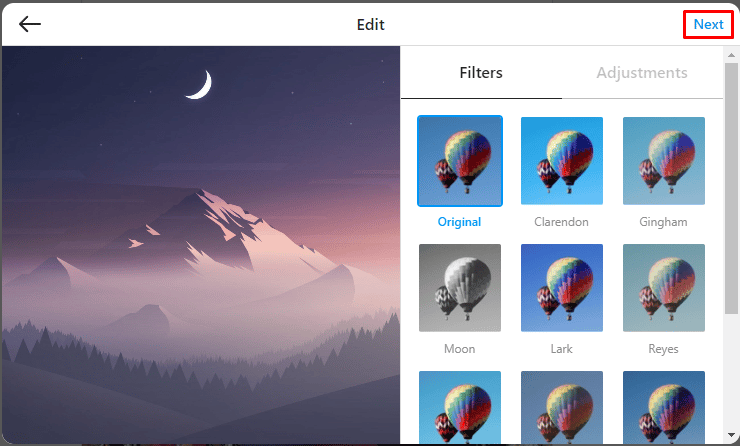
6. Klik opsi Bagikan untuk mengunggah carousel Anda yang berisi banyak gambar dan video di umpan Instagram Anda.
Catatan : Anda dapat menambahkan satu lokasi dan keterangan untuk kiriman Anda yang berisi banyak gambar, tetapi Anda dapat menandai pengguna Instagram yang berbeda di setiap kiriman.
Mudah-mudahan, dengan mengikuti langkah-langkah ini, Anda sekarang berhasil menempatkan banyak gambar dalam satu postingan di Instagram.
Baca Juga : Cara Menghapus Filter Instagram dari Foto
Bagaimana Anda Menambahkan Banyak Gambar dari Rol Kamera ke Instagram?
Jika Anda adalah pengguna Instagram yang ingin mengunggah banyak gambar dalam satu kiriman untuk membagikan pengalaman hidup Anda, ikuti langkah- langkah yang disebutkan di atas .
Bagaimana Anda Memposting Banyak Gambar di Instagram tanpa Aplikasi?
Apakah Anda bertanya-tanya apakah ada cara untuk memposting banyak gambar di Instagram tanpa mengakses aplikasi Instagram? Ya, Anda bisa meletakkan banyak gambar dalam satu postingan di Instagram menggunakan Instagram versi Desktop . Berikut adalah panduan tentang bagaimana Anda dapat memposting banyak gambar di Instagram tanpa aplikasi.
1. Arahkan ke situs web Instagram di browser Anda.
Catatan : Pastikan Anda sudah masuk ke akun Anda.
2. Klik opsi Buat dan pilih foto dan video yang diinginkan dari komputer Anda.
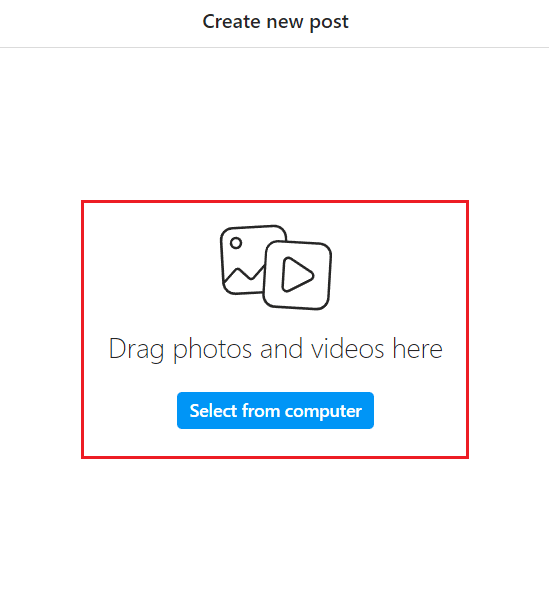
3. Klik ikon banyak pos dan tambahkan lebih banyak foto dan video .
4. Terapkan filter bawaan Instagram atau gunakan alat pengeditan untuk mengoreksi foto Anda dan klik opsi Berikutnya .
Catatan : Jika Anda ingin menghapus foto, klik dan tahan foto atau video dan seret ke ikon tempat sampah untuk menghapusnya dari postingan Anda. Namun, Anda tidak dapat menyusun ulang foto di situs web.
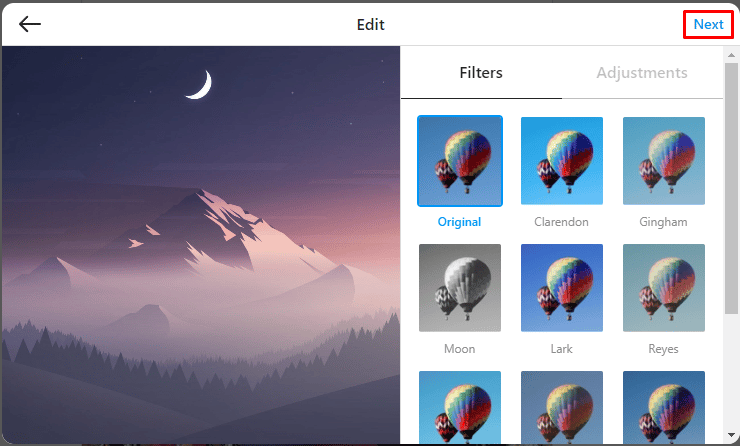
5. Terakhir, klik opsi Bagikan untuk mengunggah carousel Anda.
Catatan : Anda dapat menambahkan satu lokasi dan keterangan untuk kiriman Anda yang berisi banyak gambar, tetapi Anda dapat menandai pengguna Instagram yang berbeda di setiap kiriman.
Bagaimana Anda Memposting Banyak Gambar di Instagram tanpa Memotong?
Jika Anda menghadapi masalah saat mengunggah banyak gambar dengan rasio aspek berbeda di Instagram karena foto Anda terpotong secara otomatis oleh Instagram , kami akan menggunakan situs web pihak ketiga untuk mengatasi masalah ini. Berikut adalah panduan tentang cara memposting banyak gambar Instagram tanpa memotong.
1. Kunjungi situs web Kapwing di browser Anda.
Catatan : Pastikan untuk masuk ke akun Anda atau buat akun baru.
2. Sekarang, klik Tambahkan Media untuk mengunggah foto yang ingin Anda posting di Instagram dengan sempurna. Setelah mengunggah foto, Anda dapat mengakses semua alat pengeditan.
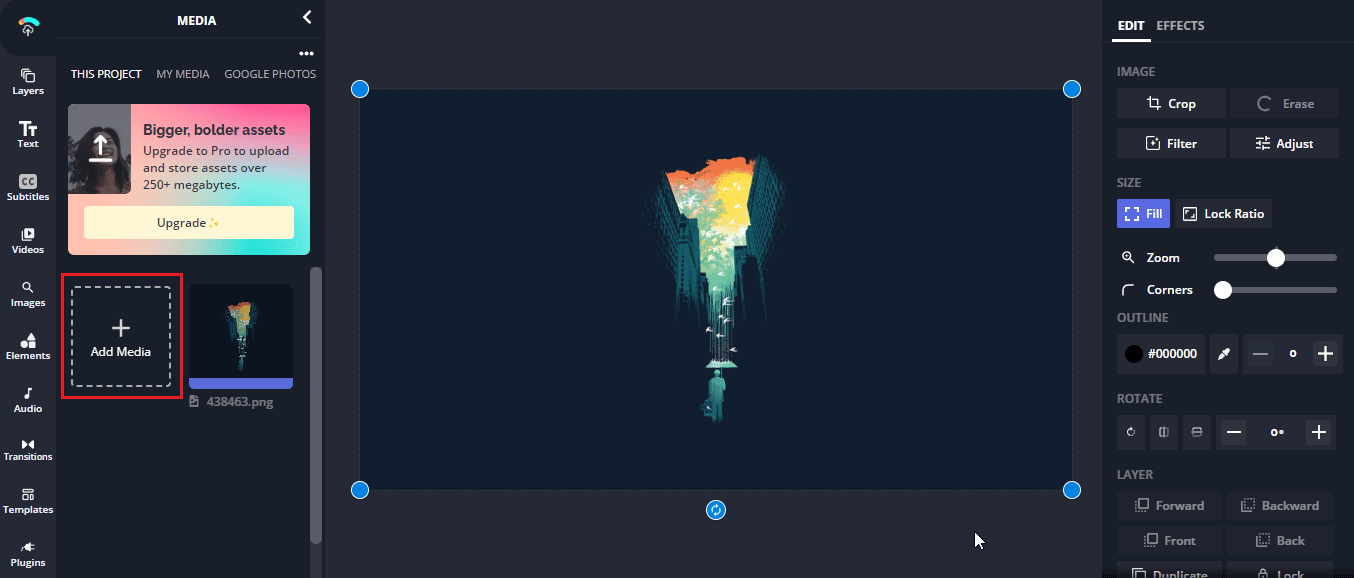
3. Klik opsi Pangkas dan pilih rasio aspek sebagai 1:1 , karena Instagram akan memotong foto Anda menjadi 1:1 secara otomatis, jadi Anda harus melakukannya terlebih dahulu.
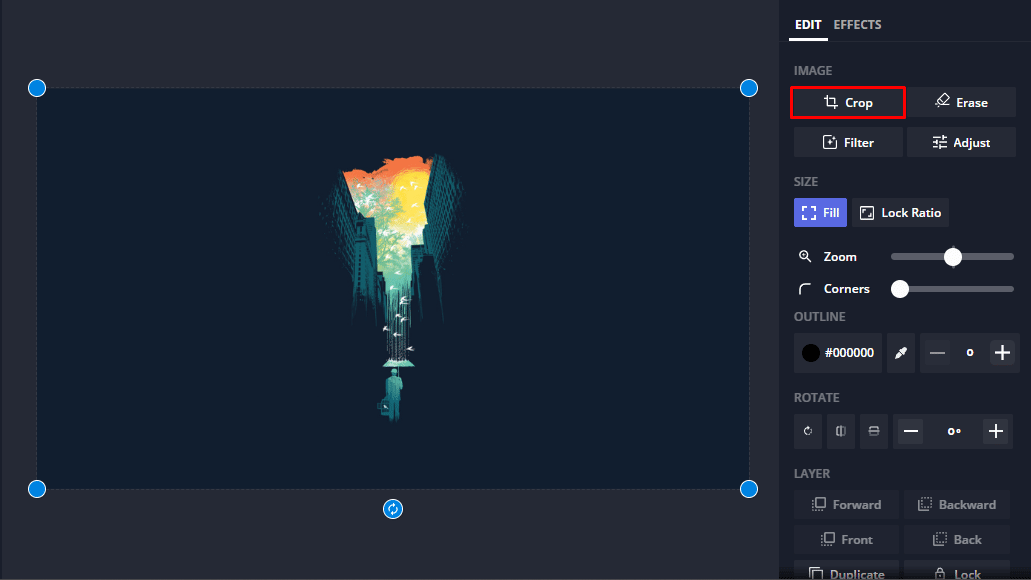
4. Setelah gambar Anda di-crop, klik opsi Fill agar foto tidak hilang.
Catatan : Ini juga akan menambahkan batas putih yang terlihat bagus di Instagram.
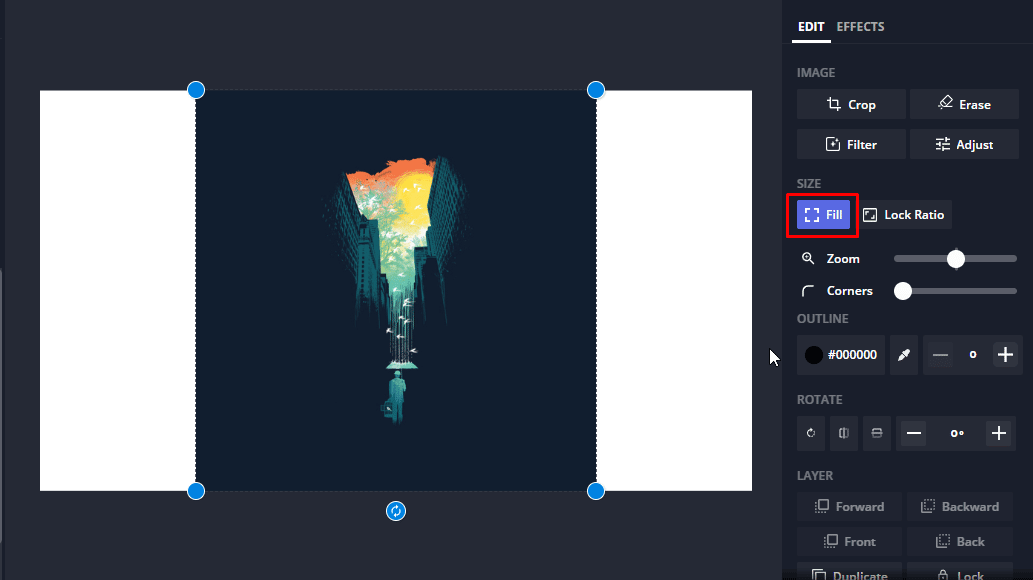
5. Sekarang, untuk mengunduh gambar ini, klik opsi Ekspor .
6. Pilih resolusi yang diinginkan di mana Anda ingin mengunduh gambar ini, disarankan yang tertinggi. Kemudian, klik Ekspor sebagai JPEG .
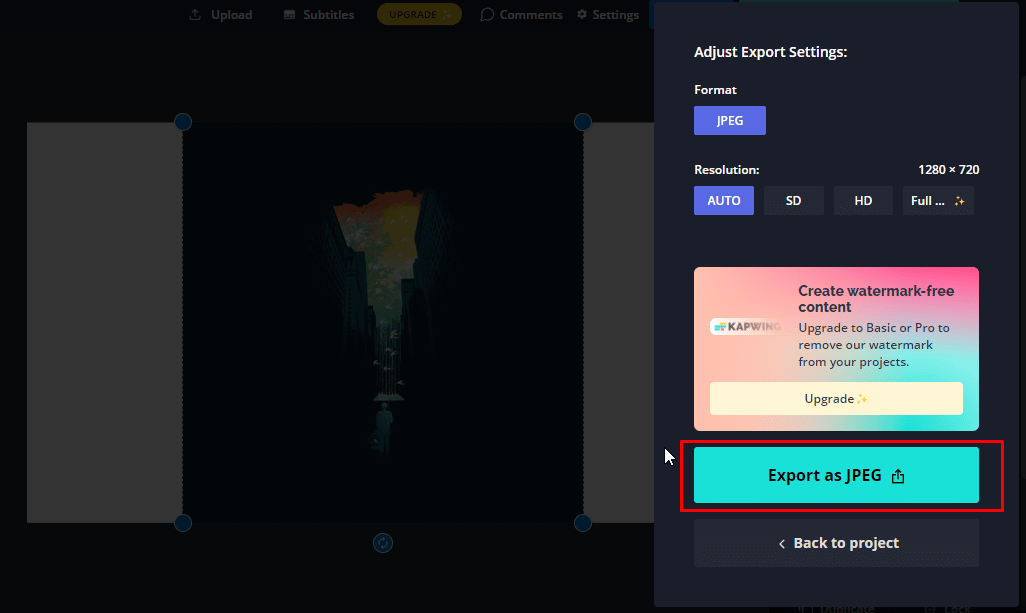
7. Ulangi langkah di atas untuk semua gambar yang ingin Anda unggah di Instagram.
8. Setelah Anda mengedit dan membuat semua gambar siap untuk Instagram, ikuti langkah- langkah yang diberikan pada judul di atas untuk mengunggahnya di Instagram bersama.
Ini adalah cara termudah untuk memposting banyak gambar di Instagram tanpa memotong. Baca artikel ini dari awal untuk mempelajari cara menambahkan banyak gambar dari rol kamera ke Instagram.
Baca Juga : Cara Membuat Video Play di Instagram Story
Bagaimana Anda Menempatkan Banyak Gambar di Instagram dari Galeri Anda?
Inilah cara Anda dapat menempatkan banyak gambar di Instagram dari galeri Anda dalam beberapa langkah mudah.
1. Luncurkan aplikasi Instagram di perangkat Android dan iOS Anda.
2. Lalu, ketuk ikon tambah > POST .
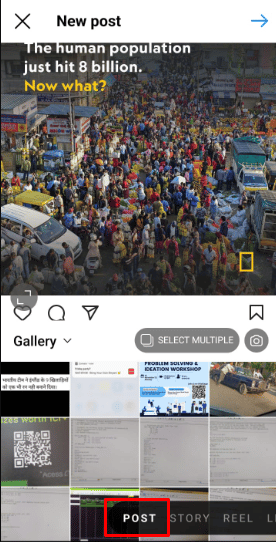
3. Sekarang, ketuk PILIH GANDA dan pilih beberapa foto dan video bersama dari Galeri .
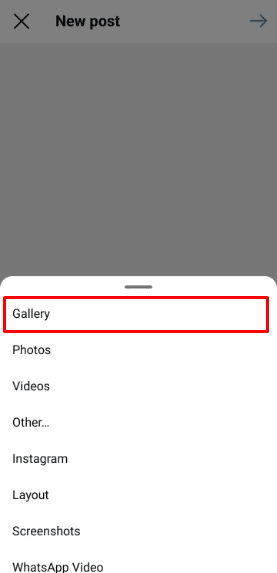
4. Lalu, ketuk ikon panah untuk bergerak maju.
5. Manfaatkan filter dan fitur pengeditan Instagram dan pilih ikon panah yang ada di sudut kanan atas layar Anda.
Catatan : Anda dapat mengedit setiap gambar yang dipilih secara terpisah dengan filter dan alat yang berbeda.
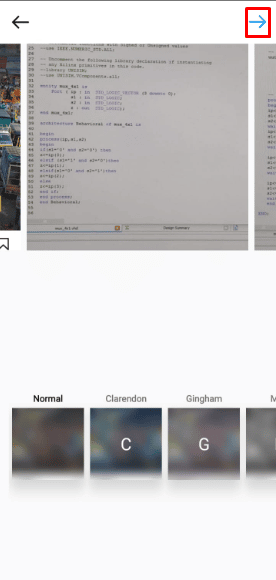
6. Terakhir, ketuk ikon Centang untuk mengunggahnya ke postingan Instagram Anda. Baca artikel ini dari awal untuk mempelajari cara memilih banyak foto untuk postingan Instagram.
Bagaimana Anda Memposting Carousel Di Instagram?
Fitur Instagram yang berupa single post, biasa disebut dengan carousel, bisa memuat hingga 10 gambar dan video yang bisa dibagikan ke feed Instagram Anda. Selain itu, banyak foto Instagram memungkinkan Anda membuat alur cerita yang lebih baik sekaligus menghemat waktu, meningkatkan keterlibatan, dan mempertahankan tema yang jelas dari keseluruhan narasi Anda. Anda dapat mengikuti langkah- langkah yang disebutkan di atas untuk memposting carousel di Instagram dalam beberapa langkah mudah.
Direkomendasikan :
- Cara Menonton Saluran Lokal di Roku
- Bisakah Anda Menghapus Facebook dan Menyimpan Instagram?
- Cara Memasang Tautan VSCO di Bio Instagram Anda
- Cara Menghapus Banyak Foto Instagram Sekaligus
Dengan panduan sederhana ini, kami harap Anda mengetahui segalanya tentang fitur carousel di Instagram yang memungkinkan Anda mengunggah banyak gambar dan video sekaligus sebagai satu kiriman di feed Anda. Dan kami berharap kami telah berhasil menjawab semua pertanyaan Anda, seperti bagaimana cara menempatkan banyak gambar dalam satu posting di Instagram dan menambahkan banyak gambar dari rol kamera ke Instagram. Kami terbuka untuk umpan balik, pertanyaan, dan komentar apa pun dari sisi Anda mengenai topik apa pun. Juga, jangan ragu untuk menyarankan topik apa yang harus menjadi blog kita selanjutnya.
